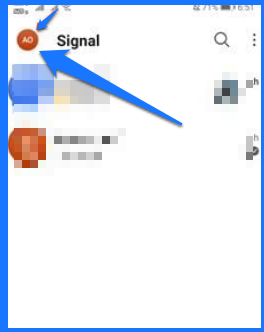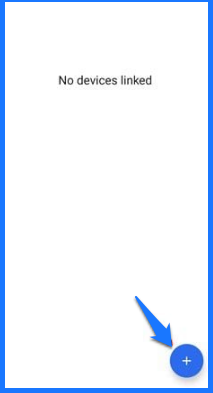Signaalin lataaminen ja sen asentaminen Windows 10:een
Signal on chat-ohjelma, jonka voit ladata ja käyttää Windowsissa. _ _ _
Signalin lataaminen ja asentaminen Windows 10:een Jos olet ollut ajan tasalla viimeisimmistä teknologiauutisista, olet ehkä kuullut, että WhatsApp on juuri tarkistanut ehtojaan ja käytäntöjään. _ _Uusi WhatsApp-käytäntö sanoo, että tietosi jaetaan Facebookin ja muiden kolmansien osapuolten palveluiden kanssa. _
Monet käyttäjät joutuivat etsimään WhatsApp-vaihtoehtoja tämän muutoksen seurauksena. _ _ Androidille ja iOS:lle on monia WhatsApp-vaihtoehtoja, jotka tarjoavat parannettuja yksityisyysominaisuuksia ja -asetuksia. Joka sisältää kattavan luettelon parhaista WhatsApp-vaihtoehdoista. _ _
Signaali näyttää olevan paras kaikista WhatsApp-vaihtoehdoista. Pikaviestintä ei vain arvosta yksityisyyttäsi, vaan siinä on myös useita ainutlaatuisia ominaisuuksia, kuten Note to Self. _ _
Signaalin käyttäjät kaikkialla maailmassa ovat jo tehneet siirtymän ja etsivät tapoja käyttää mobiiliohjelmistoa PC:llään. Joten jos etsit jotain vastaavaa ja yksityisyyttä suojaavaa, olet tullut täydelliseen paikkaan.
Lue myös: Signal Private Messengerin suorittaminen MAC:ssa
Suorita Signal Windows 10 -tietokoneessa
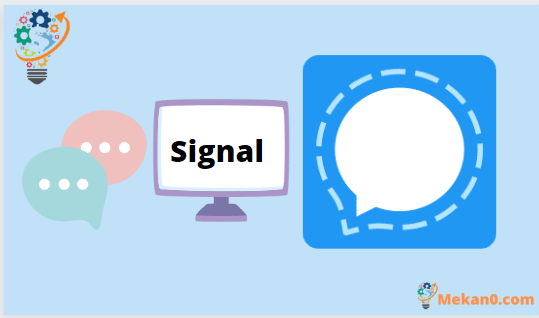
Tässä opetusohjelmassa näytämme, kuinka voit ladata ja asentaa Signal Windows 10 -tietokoneellesi vaihe vaiheelta. Katsotaanpa sitten.
Suosittelemme, että tutustut ominaisuuksiin ennen ohjeiden jatkamista. _ _ _ _ _ _ Olemme koonneet alle luettelon joistakin Signal Private Messengerin tärkeimmistä ominaisuuksista. _ _
- Signalilla, kuten WhatsAppilla, on viesti-, puhelu- ja videopuheluominaisuudet.
- Signal Private Messenger käyttää päästä päähän -salausta kaikentyyppisissä viestinnässä.
- Signalin uusimmassa versiossa on myös mahdollisuus ryhmäkeskusteluun.
- Voit muodostaa enintään 150 hengen ryhmiä.
- Voit ottaa viestit näkymättömäksi jokaisessa keskustelussa.
- Näytön lukitus, kuvakaappaussuojaus, incognito-näppäimistö ja muut perusturvaominaisuudet ovat saatavilla Signalissa.
- Se sisältää myös ainutlaatuisen "Note to Self" -toiminnon, jonka avulla voit lähettää muistiinpanoja, joissa on tiettyjä tietoja itsellesi.
Lataa Signal Windows 10 PC:lle
Windows-tietokoneille Signal Private Messenger on saatavana erillisenä ohjelmana. Käynnistääksesi pikaviestin PC:lläsi seuraamalla alla olevia ohjeita. Katsotaanpa sitten.
Ensimmäinen 1: Mene osoitteeseen URL tämä Ja lataa Signal-työpöytäsovellus. Avaa sovellus heti, kun olet ladannut sen. _ _ _
Toinen 2: Nyt sinun on yhdistettävä puhelin tietokoneeseen ohjelman kautta.
Kolmas 3: Mene nyt puhelimesi sovelluskauppaan ja lataa Signal. Mene profiilikuvaasi ja napsauta sitä.
IV 4. , Klikkaus "Linkitetyt laitteet" kuten seuraavassa kuvassa
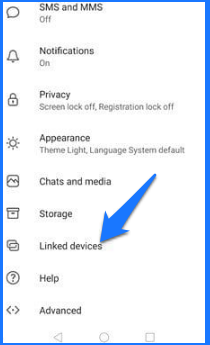
V. 5. Napsauta seuraavaksi merkkiä (+) ja skannaa koodi Nopea vastaus näkyy Edessäsi tietokoneella.
vi 6. juuri nyt , Ohjelma synkronoituu, sinun on odotettava .
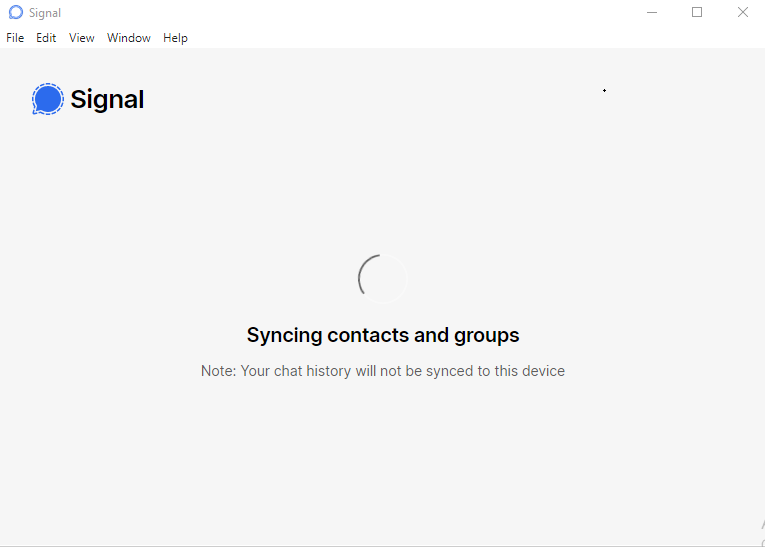
Vaihe 7. Kun olet suorittanut nämä vaiheet, voit käyttää ohjelmistoa tietokoneellasi.
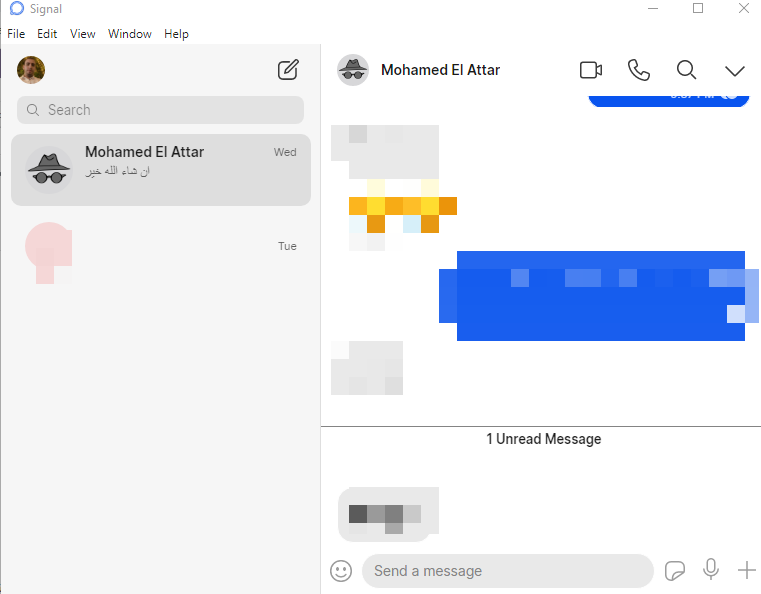
Siinä kaikki! Näin minä tein. Nämä ovat yksinkertaiset vaiheet Signalin lataamiseksi ja asentamiseksi tietokoneellesi. _ _ _ Voit nyt käyttää tietokonettasi tekstiviestien lähettämiseen, ääni-/videopuheluiden soittamiseen jne.
Tämä viesti näyttää kuinka ladata ja asentaa Signal tietokoneellesi. _Toivottavasti pidit tästä artikkelista hyödyllisenä! Levitä sanaa myös ystävillesi. _ _ _Jos sinulla on kysyttävää, jätä ne alla olevaan kommenttiosioon.
5 parasta Signal Private Messenger -ominaisuutta, jotka sinun pitäisi tietää
Kuinka ottaa tumma tila käyttöön Signal Private Messengerissä